حل مشكلة ” فشل تحديث الـ iOS ” في خطوات بسيطة
Sponserd Ads
محتويات المقالة :
يعد تحديث نظام التشغيل iOS خطوة ضرورية للمحافظة على أمان جهازك الشخصي وتحسين أدائه للعمل بكفاءة عالية، ومع ذلك قد تواجه مشكلة فشل تحديث الiOS تعوق هذه الخطوة.
لذلك في هذا المقال سنتعرف على الأسباب الشائعة لفشل التحديث ونستكشف الحلول الممكنة للتغلب على هذه المشكلة.
أسباب مشكلة فشل تحديث الiOS
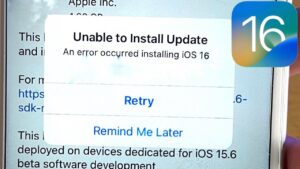
قد تواجه صعوبات أو فشل أثناء التحديث ومن الممكن أن سبب ذلك ما يلي:-
- ضعف أو انقطاع الإنترنت أثناء التحديث.
- لا توجد مساحة كافية للتخزين على جهازك.
- قد يكون ملف التحديث الذي تقوم بتنزيله تالفاً.
- من الممكن أن يكون جهازك لا يدعم إصدار التحديث الذي تنزله.
- ومن الممكن أن تكون هناك مشكلة في جهازك تمنع تحديث iOS.
- أو يكون هناك خطأ في البرامج الثابتة بجهازك تمنع تحديث iOS.
- أحياناً يكون السبب وجود مشاكل فنية في خوادم Apple.
اقرأ أيضا: تفاصيل آخر تحديث من IOS 17 – Apple.
حلول فعالة لمشكلة فشل تحديث iOS
Sponserd Ads
- تأكد من وجود إتصال قوي بالإنترنت.
- تأكد من وجود مساحة تخزين كافية.
- من ثم تأكد من استخدامك لأحدث إصدارات iOS.
- وتأكد أن جهازك يدعم الإصدار الذي تحدث إليه.
- ومن ثم تاكد أيضا من أن بطارية هاتفك مشحونة على الأقل 50%.
وإذا استمرت المشكلة جرب الحلول التالية :-
- قم بإعادة تشغيل جهازك.
- أو قم بإعادة تعيين إعدادات الشبكة (انتقل إلى الإعدادات، ثم اختر عام، ومنها إعادة تعيين إعدادات الشبكة).
- جرب أن تقوم بتحديث iOS عبر iTunes (وصل جهازك بالكمبيوتر، ثم افتح iTunes، حدد جهازك، وانقر على تحديث).
- قم باستعادة جهازك من خلال iTunes ( بعد فتح iTunes على الكمبيوتر وتحديد جهازك اضغط على option ومنها استعادة iPhone.
- يمكنك استخدام برنامج Tenorshare ReiBoot لأنه قد يساعدك في إصلاح مشكلات نظام iOS على جهازك الشخصي.
- إذا لم تنجح هذه الحلول يمكنك التواصل مع دعم Apple للحصول على المساعدة وحل المشكلة بشكل أسرع.
اقرأ أيضا: حل مشكلة رسالة “تم إيقاف الـ iPhone ” بسهولة.
نصائح قيمة لتجنب فشل التحديث
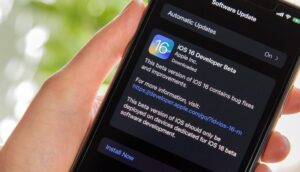
حتى تتجنب حدوث فشل في التحديث بجهازك اتبع النصائح التالية:
- تأكد من تفعيل النسخ الاحتياطي لبياناتك قبل تحديث iOS.
- تأكد أيضا من تحديث البرامج المثبتة على جهازك بشكل دوري.
- حافظ على وجود مساحة تخزين كافية بجهازك لتيسير عملية التحديث.
- بعد إصدار تحديث جديد انتظر بعض الوقت للتأكد من استقرارها قبل تحديثها بجهازك.
اقرأ أيضا: حل مشاكل الاتصال في أجهزة الآيفون.
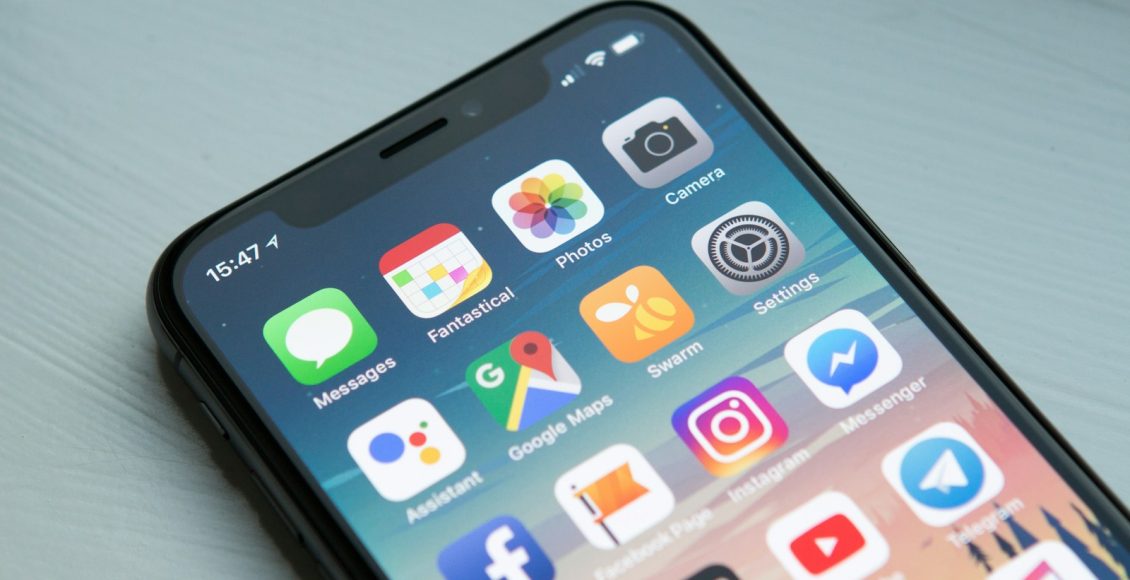
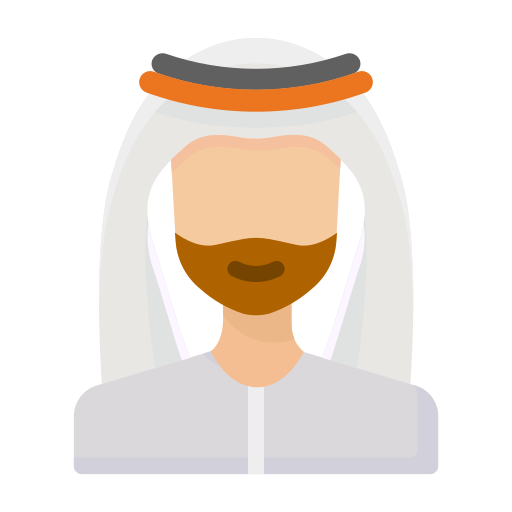 خدمات السعودية
خدمات السعودية
التعليقات متوقفه